tgoop.com/interface31/4163
Last Update:
Простой перенос P2V при помощи Clonezilla
Вчера мы рассказывали о специализированном инструменте для конвертации форматов дисков виртуальных машин, еще одной функцией которого является захват и конвертация диска физической машины, что позволяет перенести ее в виртуальную среду.
Однако такой переход можно сделать и без специального софта, буквально в «чистом поле», что актуально если под рукой нет лишнего ПК, а установить утилиту на целевой компьютер по какой-то причине невозможно.
Ведь, по сути, все что нам нужно – это конвертировать жесткий диск физического ПК в формат диска виртуальной машины и заставить систему с него загрузиться.
Здесь нас поджидает единственный серьезный подводный камень – драйвера диска, система вполне может отказаться грузиться, падая в BSOD или Kernel panic. Поэтому этот вопрос надо проработать заранее.
Прежде всего, если вы устанавливали драйвера запоминающих устройств от вендора, то удалите их, заменив на стандартные. Во многих случаях этого будет достаточно, особенно если средства виртуализации эмулируют стандартные SATA/NVMe контроллеры.
Альтернативой будет установка драйверов запоминающих устройств из комплекта гостевых драйверов средства виртуализации и вообще, хорошо весь этот пакет заранее установить еще на физическом ПК, чтобы неожиданно не остаться еще без чего-нибудь в момент первой загрузки.
Ну и самый беспроигрышный вариант – это установка драйверов контроллера IDE, с соответствующим выбором при создании виртуальной машины, тут уж точно не промахнетесь.
Затем из физической машины следует удалить все лишнее, прежде всего драйвера и утилиты для работы с оборудованием, например, драйвера на чипсет или видеокарту, утилиты от производителя материнской платы и т.д. и т.п.
После чего загружаемся в среду Clonezilla и снимаем копию физического диска в образ, любым удобным способом.
Пока образ снимается создаем новую виртуальную машину с нужным типом дискового контроллера и создаем диск такого или большего размера как на физическом устройстве, даже если реальных данных там меньше.
Мы советуем всегда накинуть к исходному размеру 1-2 гигабайта, потому что если диск приемник окажется хоть на сектор меньше диска исходника, то Clonezilla откажется восстанавливать образ.
Ну и в заключение – загружаем на виртуальной машине Clonezilla и разворачиваем на созданный нами виртуальный диск сохраненный образ. Если вы правильно отработали ситуацию с драйверами диска, то проблем быть не должно и ваша система запустится в виртуальной среде.
BY Записки IT специалиста
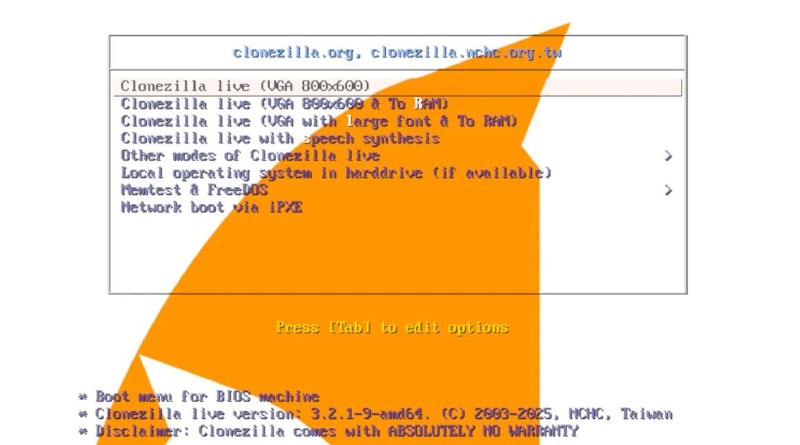
Share with your friend now:
tgoop.com/interface31/4163
